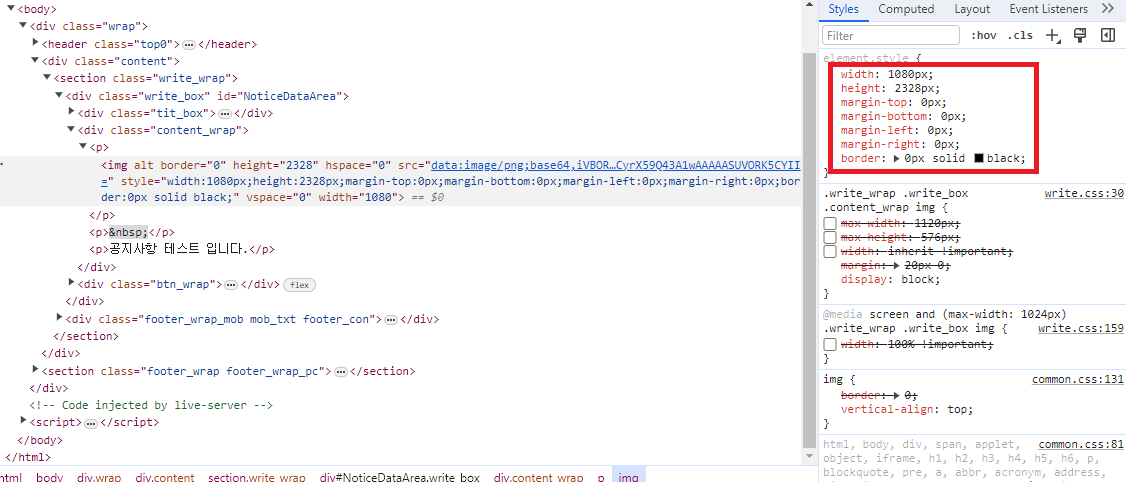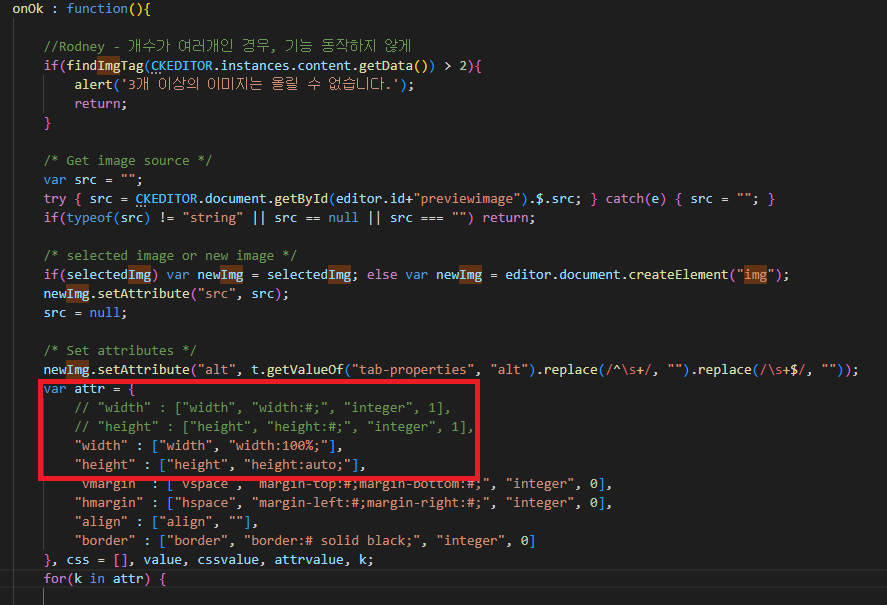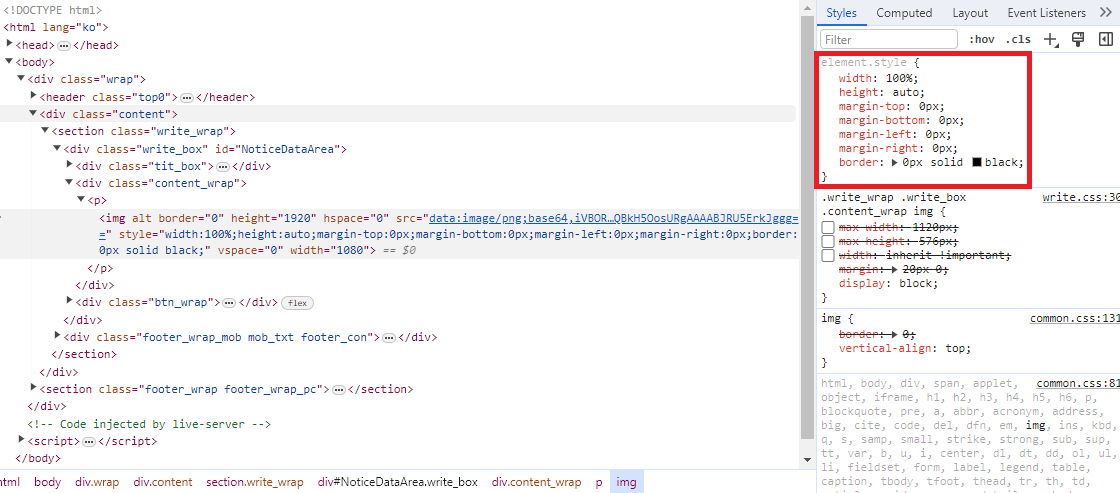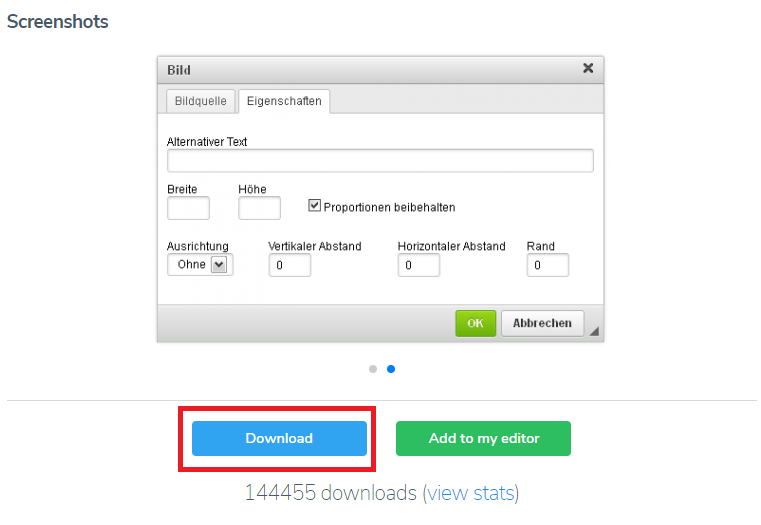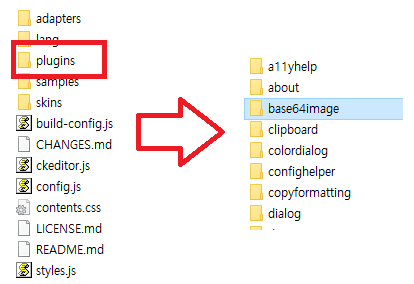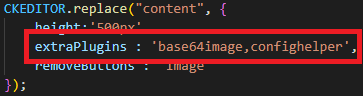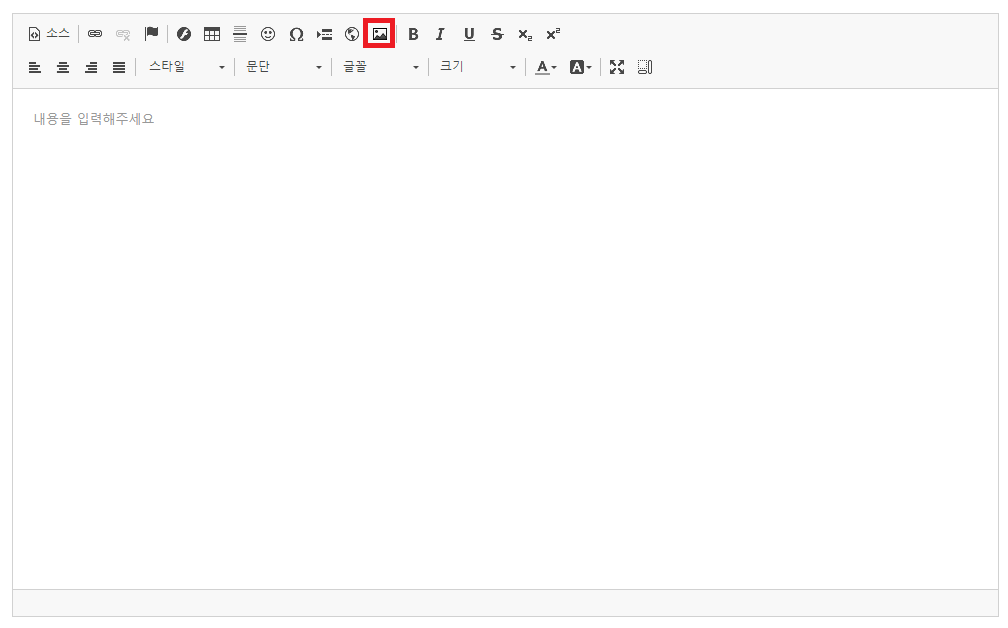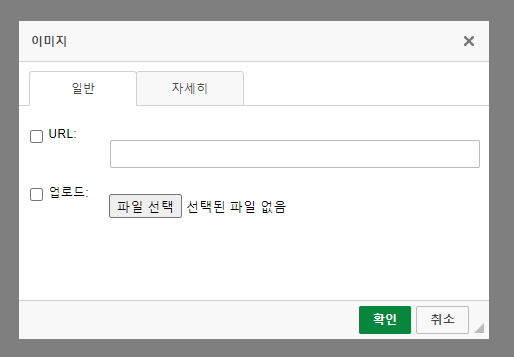replace를 사용하여 영문 , 숫자 , 특수문자만 사용할 수 있게 설정한 Javascript 유효성 입니다.
value.replace(/[^a-zA-Z0-9!@#$%^&*(),.?":{}|<>]/g, '')
'IT > JS + Jquery' 카테고리의 다른 글
| [JavaScript] 숫자 + 영문자 난수 만들기 (0) | 2024.04.12 |
|---|---|
| [JavaScript] AES256 암호화 복호화 (0) | 2024.03.12 |
| [JavaScript] Ckeditor 4 base64image 이미지 반응형 처리 (0) | 2024.01.28 |
| [JavaScript] Ckeditor 4 base64image plugin 적용 (0) | 2024.01.28 |
| [JavaScript] 페이징 Paging (0) | 2024.01.16 |